تتمثل إحدى الخطوات الأولى في إنشاء موقع ويب في اختيار قالب وتثبيته على النظام الأساسي الخاص بك. يتضمن قالب الموقع العديد من الملفات: صفحات html وملفات الرسومات والخدمات. يستخدم النموذج لإنشاء موقع بتركيز محدد. لن يستغرق تركيبه أكثر من 10 دقائق ، لأنه يعتبر الجزء الأساسي من النظام الأساسي ، وقد تم إلغاؤه إلى الحد الأدنى.

ضروري
قالب WordPress
تعليمات
الخطوة 1
لتثبيت قالب على الموقع ، تحتاج إلى تنزيل هذا النموذج. يوجد الآن العديد من المواقع التي تقدم مجموعة كبيرة من القوالب لمواضيع مختلفة. يتم تصنيفها إلى قوالب مجانية ومدفوعة. وهؤلاء ، وآخرون لا يختلفون ، الاختلافات في السعر فقط. بعد التنزيل ، قم بفك ضغط النموذج إلى أي مجلد مجاني.

الخطوة 2
بعد ذلك ، يجب نسخه إلى الخادم الخاص بك باستخدام أي مدير ftp (Total Commander ، FileZilla). انسخ مجلد القالب إلى دليل wp-contetnt / theme.
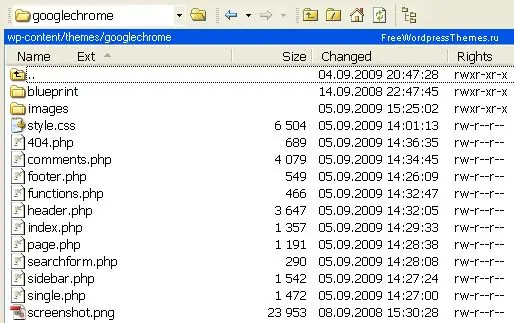
الخطوه 3
بعد ذلك ، يجب عليك الانتقال إلى لوحة الإدارة الخاصة بموقعك ، والموجودة في https:// your site / wp-admin /. أدخل اسم المستخدم وكلمة المرور اللذين تلقيتهما عند تسجيل الموقع. إذا نسيت كلمة المرور الخاصة بك ، فاستخدم استعادة كلمة المرور عبر البريد الإلكتروني.
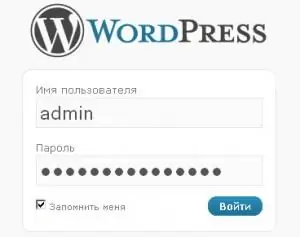
الخطوة 4
في لوحة الإدارة ، ابحث عن قسم "التصميم" - حدد "السمات". تصفح جميع السمات المتاحة وحدد الموضوع الذي تم تنزيله مؤخرًا. إذا كان النظام الأساسي الخاص بك يحتوي على العديد من السمات ، فيمكنك البحث عن سمة بالضغط على مجموعة المفاتيح Ctrl + F. أدخل الأحرف الأولى من القالب الخاص بك وسترى الموضوع الذي تبحث عنه.
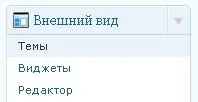
الخطوة الخامسة
يجب تنشيط الموضوع الذي اخترته. للقيام بذلك ، تحتاج إلى عرض الموضوع. في وضع عرض الموضوع ، انقر فوق الزر "تنشيط" الموجود في الزاوية اليمنى العليا. يتم إدخال الموضوع المنشط تلقائيًا في حقل "الموضوع الحالي".






